来源:www.uzhushou.cn 时间:2020-04-13 08:15
我们都直达c盘是系统存放运行必须的组件与重要资料的地方,在有外人使用电脑的时候,我们可以隐藏c盘来保护c盘不被人误删或者查看,那么win7系统怎么隐藏c盘呢?今天为大家分享win7系统隐藏c盘的操作步骤。
隐藏c盘操作方法:
1、按下电脑win键+R开启运行。如图所示:

2、然后输入gpedit.msc,进入组策略。如图所示:
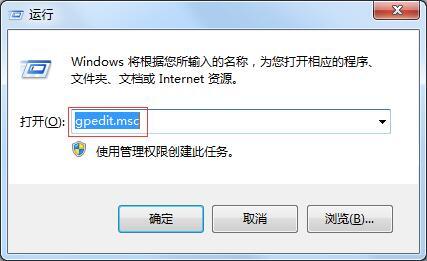
3、点击用户配置下的管理模块。如图所示:
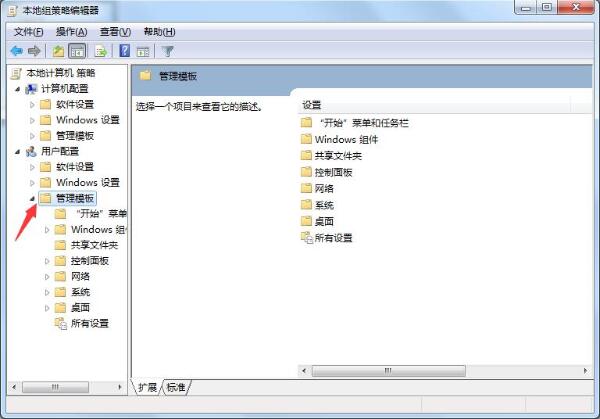
4、点击windows 组件。如图所示:
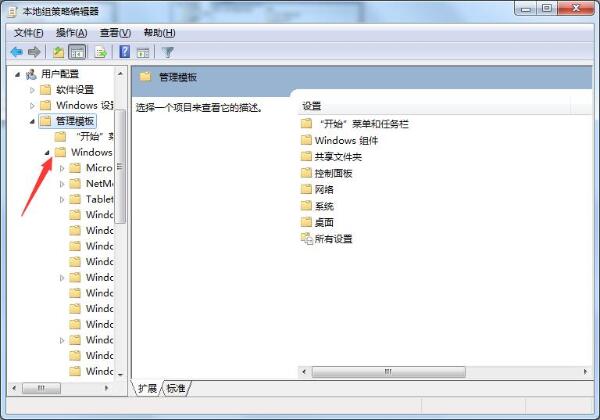
5、点击windows 资源管理器。如图所示:
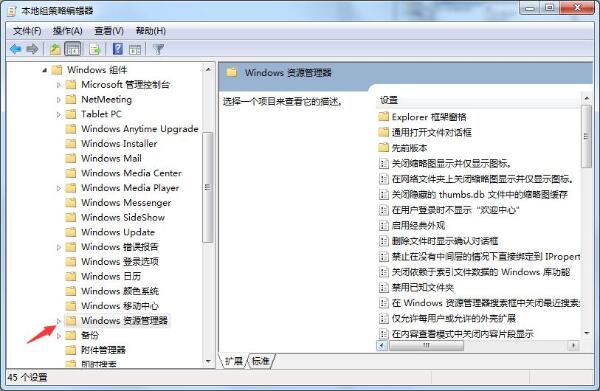
6、找到并双击 隐藏“我的电脑”中的这些指定的驱动盘。如图所示:
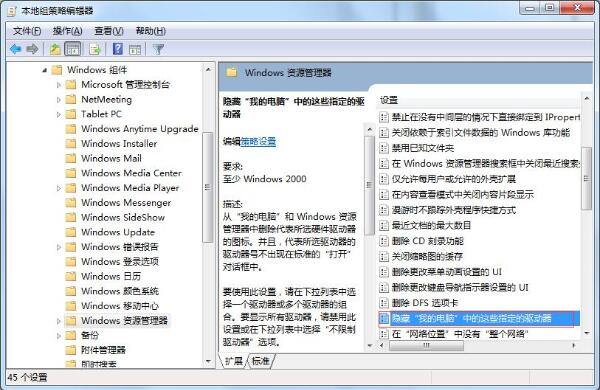
7、点已启用。在选项框里选择“仅限制驱动器C”,最后点确定。如图所示:
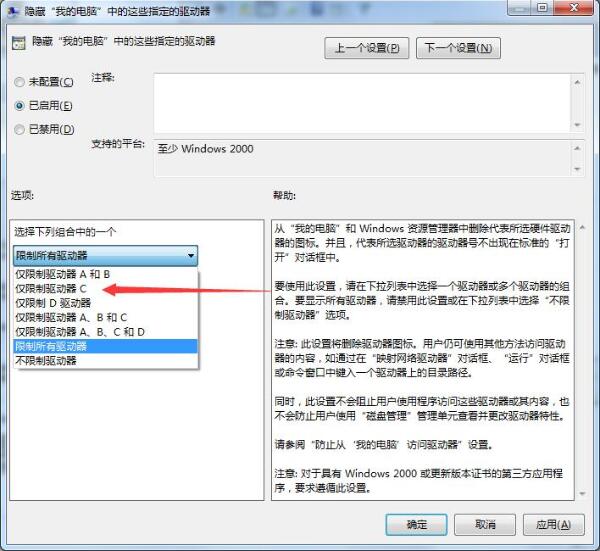
8、这时候你打开我的电脑(计算机)发现C盘已经被隐藏了。如图所示:

关于win7系统隐藏c盘的操作步骤就为小伙伴们详细分享到这里了,如果用户们使用电脑的时候不知道怎么隐藏c盘,可以参考以上方法步骤进行操作哦,希望本篇教程能够帮到大家,更多精彩教程请关注u助手官方网站。
责任编辑:u助手:http://www.uzhushou.cn